PS如何使用应用图像调亮人物图片?具体操作过程步骤如下,希望能帮助到大家!
另存素材练习:

1、打开PS软件,打开人物照片素材。
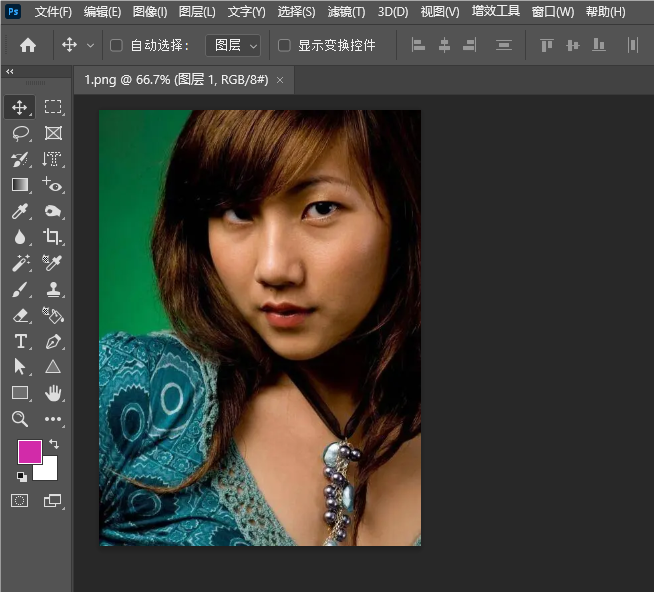
2、点击【图像】菜单,点击【应用图像】。
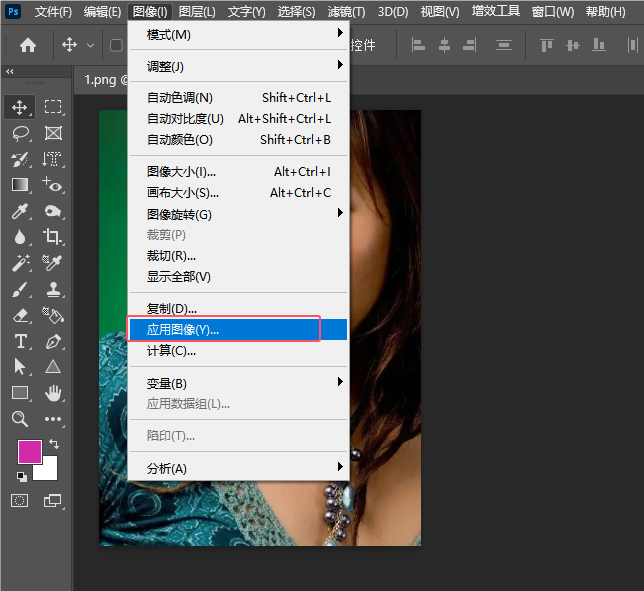
3、然后通道选择:【绿色】通道。
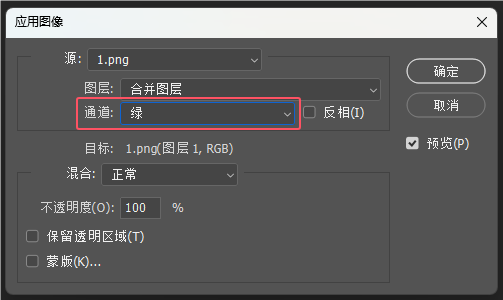
4、然后混合选择:滤色。点击【确定】。
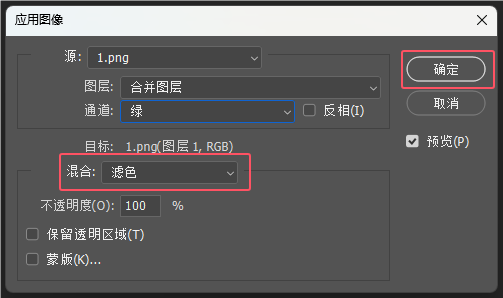
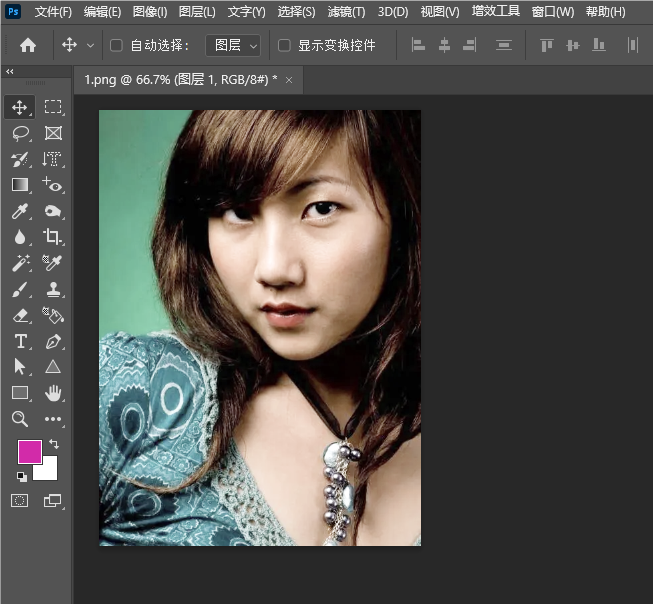
标签: PhotoShop




